-
Python+requests+unittest执行接口自动化测试
1、安装requests、xlrd、json、unittest库
<1>pip 命令安装:
pip install requests
pip install xlrd
pip install json
pip install unittest<2> pycharm里安装
2、利用Page Object Model 设计理念创建六类Python Package(也可根据项目要求具体实施)

3、先在base包里创建一个Base_Page.py

<1>导入模块,并创建Base类,封装各类请求方法
- import requests #导入requests模块
- class Base():
- def method_post(self,url,params = None,data = None,headers = None,files = None):
- return requests.post(url = url,params = params,data = data,headers = headers,files = files)
- def method_get(self,url,params = None,data = None,headers = None,files = None):
- return requests.get(url = url,params = params,data = data,headers = headers,files = files)
- def method_put(self,url,params = None,data = None,headers = None,files = None):
- return requests.put(url = url,params = params,data = data,headers = headers,files = files)
- def method_delete(self,url,params = None,data = None,headers = None,files = None):
- return requests.delete(url = url,params = params,data = data,headers = headers,files = files)
因为每一个请求都会有params参数或是data参数,但是不可能两个都存在,所以这里用了None,依次类推
<2>适配于接口用例执行,读取Excel表时,将各类请求做判断,当符合哪一种时,就去执行哪一种
- def requests_type(self,method,url,params = None,data = None,headers = None,files = None):
- if method =='post' or method =='POST':
- return self.method_post(url = url,params = params,data = data,headers = headers,files = files)
- elif method =='get' or method =='GET':
- return self.method_get(url = url,params = params,data = data,headers = headers,files = files)
- elif method =='put' or method =='PUT':
- return requests.put(url = url,params = params,data = data,headers = headers,files = files)
- elif method =='delete' or method =='DELETE':
- return requests.delete(url = url,params = params,data = data,headers = headers,files = files)
<3> 将几种请求做简单调试,调试通了,那么我们就可以进行下一项

也可以对需要拿到cookie的接口进行封装方法保存:
- def Get_Login_cookie(self,data):
- res = self.method_post(url = "请求网址",data = data)
- return {"userId":str(res.json()['result']['userId']),"sessionId":res.json()['result']['sessionId']}
之后我们要将base页验证的这些代码做清除,否则的话永远都是调的这些接口
4、再common类下创建commons.py文件,并创建common类

<1> 封装日志方法
这里我添加了一个data包,用于存放xlrd表,以及html报告存放路径、log日志存放路径
- log_path = r'D:\PycharmProjects\自动化接口\自动化接口测试\report\logs'
- report_html = r'D:\PycharmProjects\自动化接口\自动化接口测试\report\html'
- read_xlrd = r'D:\PycharmProjects\自动化接口\自动化接口测试\data'
- class Common():
- #封装日志方法
- def get_logs(self,path = log_path):
- import logging,time
- logs = logging.getLogger()
- logs.setLevel(logging.DEBUG)
- path = path+'/' + time.strftime('%Y-%m-%d-%H-%M-%S') + '.log'
- write_file = logging.FileHandler(path,'a+',encoding='utf-8')
- write_file.setLevel(logging.DEBUG)
- set_logs = logging.Formatter('%(asctime)s - %(filename)s - %(funcName)s - %(levelname)s - %(message)s')
- write_file.setFormatter(set_logs)
- pycharm_text = logging.StreamHandler()
- pycharm_text.setFormatter(set_logs)
- logs.addHandler(write_file)
- logs.addHandler(pycharm_text)
- return logs
<2> 封装读取Excel表方法,把他转换成字典形式,方便json格式读取
- # 读取Excel表方法,方便后续读取接口用例数据
- def ReadExcelTypeDict(self,file_name,path = read_xlrd):
- path = path+'/' + file_name
- import xlrd
- work_book = xlrd.open_workbook(path) # 打开Excel表
- sheets = work_book.sheet_names() # 获取所有的sheets页
- DatasList = []
- for sheet in sheets:
- sheets = work_book.sheet_by_name(sheet)
- nrows = sheets.nrows
- for i in range(0,nrows):
- values = sheets.row_values(i)
- DatasList.append(values)
- title_list = DatasList[0]
- content_list = DatasList[1:]
- new_list = []
- for content in content_list:
- dic = {}
- for i in range(len(content)):
- dic[title_list[i]] = content[i]
- new_list.append(dic)
- return new_list #最终返回为字典形式 有键和值
为什么要转换格式呢?
这里就涉及到了怎么设计一个自动化接口用例
用例的参数值要用json格式写入,不要有空格
预期结果的出参也要用json格式写入
不要有' '值都要用" "包起来<3>封装一个生成HTML报告方法
- # 封装一个HTML报告方法
- def GetHtmlResult(self,suite,title,path = report_html):
- import HTMLTestReportCN,time
- path = path + '/' + time.strftime('%Y-%m-%d-%H-%M-%S') + '.html'
- with open(path,'wb+') as f:
- run = HTMLTestReportCN.HTMLTestRunner(stream=f,description='用户相关接口测试报告',tester='小白',title = title)
- run.run(suite)
其余还有需要补充的可以继续添加,我这里三个基本够用
5、在case包下创test用例,并调用我们在base页封装好的请求api以及common中的读取Excel数据表联合使用
<1>创建test_login.py

<2> 导入unittest、common类下的commons类、ddt数据驱动、Base下的base_page页
- import unittest
- import ddt
- import 自动化接口测试.common.commons as common
- from 自动化接口测试.base.Base_Page import Base
<3> 搭建unittest框架内部,并填充方法
- import unittest
- import ddt
- import 自动化接口测试.common.commons as common
- from 自动化接口测试.base.Base_Page import Base
- r = common.Common().ReadExcelTypeDict('cezxhi .xlsx') # 拿到具体的Excel表数据
- @ddt.ddt #导入ddt模块
- class TestLogin(unittest.TestCase):
- @classmethod
- def setUpClass(cls) -> None: # setupclass类方法 全部用例开始前执行一次
- cls.logs = common.Common().get_logs() # 导入日志方法
- cls.logs.debug('开始写入接口自动化测试用例')
- @classmethod
- def tearDownClass(cls) -> None:
- cls.logs.debug('自动化接口用例结束')
- def setUp(self) -> None:
- self.logs.debug('开始本条接口用例')
- def tearDown(self) -> None:
- self.logs.debug('结束本条用例')
- @ddt.data(*r) # 引入ddt模块,读取拿到的数据
- def test_logins(self,pars): # 用例方法名开头必须已test pars参数为接收的表数据值
- import json #导入json模块
- dic = json.loads(pars['body参数值']) # 将Excel数据中的参数值转变为json格式
- url = pars['接口地址'] # 拿到请求url
- yuqi = pars['预期结果'] # 拿到预期结果
- fs = pars['请求方式'] # 拿到请求方式
- result = Base().requests_type(method = fs,url = url,data = dic) # 填充base页的请求api
- self.assertEqual(result.text,yuqi) # 进行断言 看用例是否通过
<4> 执行用例后生成测试报告:
- if __name__ == '__main__':
- load = unittest.TestLoader().loadTestsFromTestCase(TestLogin) #使用loader加载方式 来找寻所有已test开头的用例
- suite = unittest.TestSuite([load,])
- common.Common().GetHtmlResult(suite,'登录测试用例')
<5> copy当前要执行的脚本路径,添加到运行方式为python里




最后我们run一下

控制台是这样的

为什么会有400呢?因为有一些接口是异常的,比如url错误的,少传入参数、空参,所以会出错,常理之中
<6> 看下生成的测试报告
在pycharm中是这样的

然后我们copy下他的路径到浏览器中查看

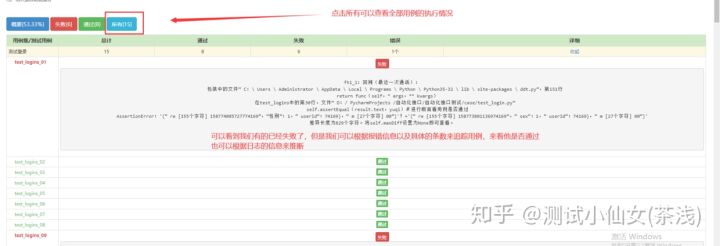
根据我追踪的信息,第一条失败是因为sessionId是可以变的,每一次的值都是不一样,在这里也希望大家能够找到BUG,并妥善处理好每一个问题。
最后感谢每一个认真阅读我文章的人,礼尚往来总是要有的,虽然不是什么很值钱的东西,如果你用得到的话可以直接拿走:

这些资料,对于【软件测试】的朋友来说应该是最全面最完整的备战仓库,这个仓库也陪伴上万个测试工程师们走过最艰难的路程,希望也能帮助到你!有需要的小伙伴可以点击下方小卡片领取
-
相关阅读:
读书笔记:Effective C++ 2.0 版,条款8(重载new delete)
MySQL面经【索引】
【DaVinci Developer专题】-44-Software Component软件组件的Multiple Instantiation多次实例化
JMeter压测
38.CSS文本动画效果
Docker 网络
word 字号 与 px pt 对应关系
微擎源码 志汇同城微圈小程序10.8.0开源版
高频面试题
一日一技:用Python做游戏有多简单
- 原文地址:https://blog.csdn.net/okcross0/article/details/126752070
